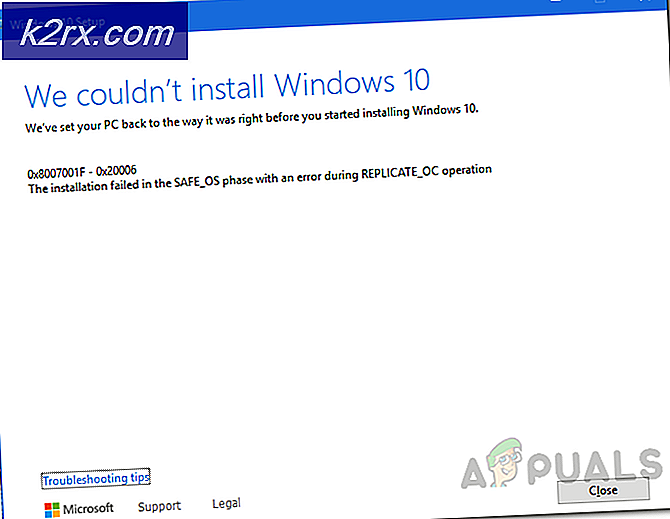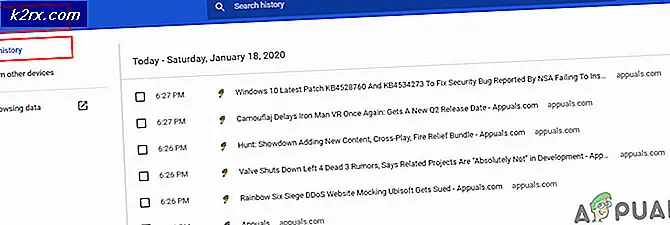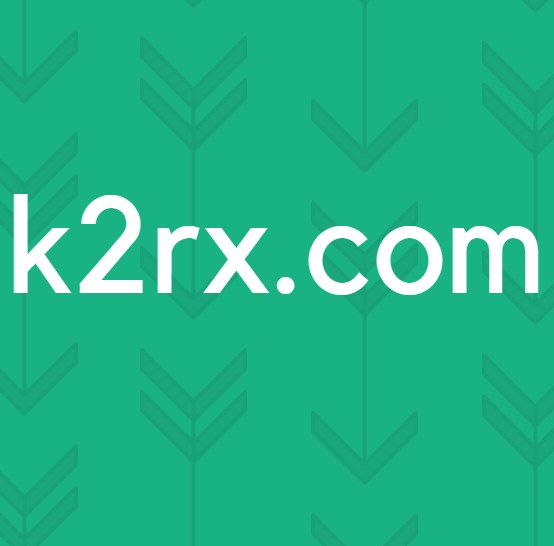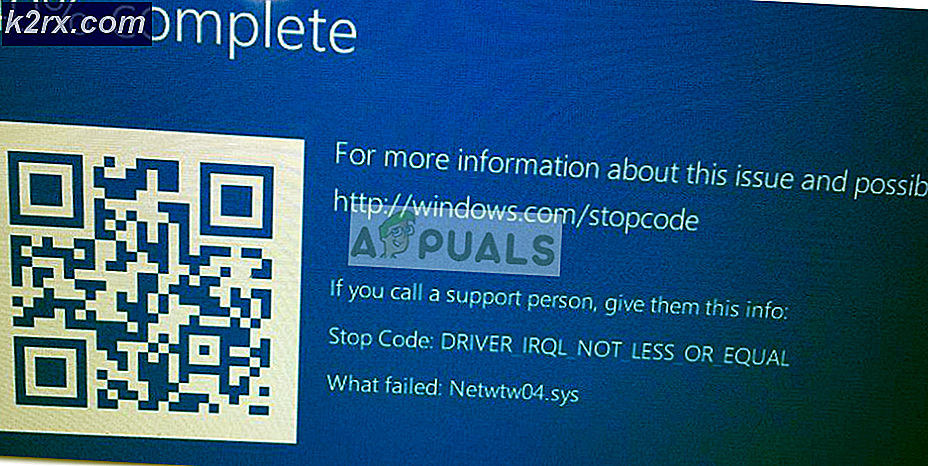Fix: Elder Scrolls Online Launcher Macet Saat Memuat?
Ada banyak masalah dengan Elder Scrolls Online baru-baru ini dan salah satunya adalah di mana pengguna tidak dapat masuk ke dalam game karena peluncurnya tampaknya macet. Masalah ini biasanya disebabkan karena file Microsoft Visual yang rusak atau karena penyumbatan oleh Windows Firewall.
Memperbaiki ESO Launcher Stuck saat Memuat
1. Tambahkan Pengecualian di Firewall
Sangat penting bagi Anda untuk menonaktifkan perangkat lunak antivirus yang telah diinstal di komputer untuk sementara dan memeriksa apakah itu membantu kasus Anda. Selain itu, kami akan menambahkan pengecualian ke Firewall secara manual. Untuk itu:
- tekan yang "jendela” + “S” Tombol secara bersamaan danTipe di "Firewall”
- Klik pada opsi pertama dan kemudianklik di "Mengizinkan sebuah aplikasi atau fitur melalui Firewall" pilihan.
- Klik di "Perubahan Pengaturan" pilihan.
- Gulir ke bawah daftar dan pastikan untukmemeriksa keduanya "Publik"Dan"Pribadi"Untuk apa pun yang berhubungan dengan ESO atau Peluncur ESO.
- Setelah itu, klik "Izinkan Aplikasi lain”Dan tambahkan pengecualian berikut satu per satu.
Bethesda.net_launcher: C: \ Program Files (x86) \ ZenimaxOnline \ Launcher ESO.exe: C: \ Program Files (x86) \ ZenimaxOnline \ The Elder Scrolls Online \ game \ client \ eso.exe Steam.exe: C: \ Program Files (x86)\Steam\steam.exe
catatan: Ada lokasi default penginstalan dan mungkin berbeda menurut konfigurasi Anda.
- Klik "Menerapkan" untuk menyimpan pengaturan Anda dan meluncurkan ESO.
- Memeriksa untuk melihat apakah masalah terus berlanjut.
2. Instal ulang Microsoft Visual C ++
Microsoft Visual C ++ adalah perangkat lunak penting yang perlu dipasang untuk menjalankan sebagian besar gim modern. Jika sudah rusak, game tidak akan diluncurkan. Oleh karena itu, pada langkah ini, kami akan menginstalnya secara manual setelah menghapus instalannya sepenuhnya. Untuk itu:
- tekan “Windows” + "SAYA" tombol secara bersamaan untuk membuka pengaturan.
- Klik “Aplikasi” dan pilih “Aplikasi dan Fitur” dari panel kiri.
- Gulir ke bawah dan klik "Microsoft Visual C ++“.
- Pilih “Copot pemasangan” tombol dan klik "BAIK" untuk menghapusnya dengan sukses.
- Ulang proses ini untuk semua versi Microsoft Visual C ++.
- Klik di tautan ini dan unduh yang dapat dieksekusi.
- Setelah mengunduh, klik pada mereka untuk memulai penginstalan dan mengonfirmasi permintaan di layar.
- Tunggu agar penginstalan selesai dan meluncurkan ESO.
- Memeriksa untuk melihat apakah masalah terus berlanjut.
3. Hapus Data Program yang Rusak
Dalam beberapa kasus, data program yang digunakan game untuk mengekstrak konfigurasi peluncurannya mungkin telah rusak karena masalah ini sedang ditemui. Oleh karena itu, dalam langkah ini, kami akan sepenuhnya menghapus data ini dan akan dibuat ulang secara otomatis oleh peluncur. Untuk itu:
- Menutup peluncur ESO sepenuhnya dan mulai ulang komputer Anda.
- Menavigasi ke lokasi berikut di komputer Anda.
C: \ Program Files (x86) \ Zenimax Online \ Launcher
catatan: Lokasi ini mungkin berbeda menurut konfigurasi Anda.
- Hapus "Data program" folder sepenuhnya dan mulai ulang peluncur.
- Memeriksa untuk melihat apakah masalah terus berlanjut.
4. Perbaiki Peluncur
Ada kemungkinan bahwa peluncur ESO telah mengalami gangguan karena masalah ini sedang dihadapi. Oleh karena itu, pada langkah ini, kami akan memperbaiki peluncur. Untuk itu:
- Klik kanan pada ikon peluncur ESO dan pilih "Jalankan sebagai administrator" pilihan.
- Tunggu agar peluncur membuka dan memilih “Opsi Game” tombol dari menu tarik-turun.
- Pilih Perbaikan opsi dan proses pemeriksaan file akan dimulai.
- Tunggu agar prosesnya selesai dan biarkan peluncur menginstal ulang file yang hilang setelah mengunduh.
- Setelah proses selesai, meluncurkan permainan dan memeriksa untuk melihat apakah masalah terus berlanjut.